Hvordan bruger du din IP Office 5410/5420/5610/5620 telefon
|
|
|
- Morten Nørgaard
- 8 år siden
- Visninger:
Transkript
1 Hvordan bruger du din IP Office 5410/5420/5610/5620 telefon Håndtering af samtaler Brug af kortnumre Kald log Personlig opsætning System funktioner Funktionstaster
2 Håndtering af samtaler Din nye Avaya telefon har indbygget 2-vejs højttalersystem, som giver mulighed for at foretage et opkald og føre en samtale uden at løfte røret.alternativt kan du bruge et hovedsæt. For at løfte af og lægge på i hovedsættet trykkes på. Lampen ved siden af tasten lyser når der samtale i hovedsættet. Hvordan svares et kald Hvordan foretages et opkald 2 Løft røret Eller Tryk på Brug eller for at justere lydstyrken. Eller Tryk på funktionstasten med den blinkende klokke og løft røret. Brug eller for at justere lydstyrken. Eller Hvis du bruger hovedsæt, tryk på og derefter på den supervisionstast hvor blinker. Manuelt 1. Tast nummeret. For udgående kald, huskat taste ciffer for bylinievalg (normalt 0) Brug eller for at justere lydstyrken. 2. Når kaldet svares, kan der tales direkte til telefonen eller man kan løfte røret og tale. 3. Hvis kaldet ikke svares, afsluttes kaldet ved at trykke på eller Automatisk Tryk på genkald og vælg blandt de sidst kaldte numre. Eller Tryk på Log og vælg Missed, InsAns eller Outgoing. Brug eller for at bladre i listerne. Tryk på tasten udfor nummeret og Call. Hvis nummeret er eksternt og ikke starter med bylinieciffer, så løft røret, tryk bylinieciffer og Call. Eller Tryk på SpDial for adgang til kortnumre. Brug eller for at bladre i listerne. Ring op ved at trykke på tasten udfor det ønskede nummer.
3 Håndtering af samtaler Hvordan afsluttes et opkald Hvordan et Kald stilles om 1. Læg røret på. Eller 2. Tryk på eller Du har mulighed for at stille et kald om til et andet lokalnummer eller ud til et bynummer. 1. Når du har en igangværende samtale tryk på 2. Når du hører en klartone, tastes nummeret der skal stilles om til. 3. Gør nu et af følgende: For at omstille kaldet uden præsentation tryk på igen og tryk på for at lægge på. For at omstille kaldet med præsentation, vent til der bliver svaret. Hvis modtageren accepterer kaldet, tryk på for at stille kaldet igennem. Hvis modtageren ikke ønsker at få kaldet, tryk på Hvis der er optaget eller ikke svares tryk Hvordan af- Brydes mikrofonen Hvordan Sættes et kald på hold For at modparten ikke kan høre dig: 1. Tryk. Lampen ved siden af tasten lyser når mikrofonen er afbrudt. 2. For at genoptage samtalen tryk på Hold funktionen giver dig mulighed for at parkere en samtale. For at sætte en samtale på hold: 1. Tryk på For at hente samtalen igen: 1. Tryk på supervisionstasten, hvor samtalen er parkeret. 3
4 Håndtering af samtaler Hvordan oprettes en konference Med konference funktionen har du mulighed for at have flere i samtale samtidig. For at tilføje en ekstra person til samtalen: 1. Med et igangværende kald, trykkes for at placere kaldet på hold. 2. Tast nummeret på den person du vil have med i konferencen. 3. Vent på svar og tryk på igen for at tilføje personen i konferencen. Hvis den kaldte person ikke svarer eller ikke ønsker at deltage i konferencen, trykkes Returner til første person via supervisionstast 4. Gentag punkt 1 til 3 for flere deltagere. For at tilføje et parkeret kald til konferencen: 1. Tryk 2. Tryk på tasten hvor kaldet er parkeret. 3. Tryk på igen. Forlad konferencen: 1. Tryk på eller læg røret på. Hvordan aflytter du din voice mail boks Hvordan bruger du den håndfri funktion 4 1. Din røde besked lampe lyser når der er lagt en besked til dig. 2. Tryk på besked tasten eller tast *17 for at lytte til dine beskeder. 3. Du vil blive modtaget af en velkomstbesked. Derefter følger du anvisningerne for at lytte til dine beskeder eller ændre i opsætningen. For at skifte fra håndfri til håndsættet 1. Løft røret og tal. For at skifte fra håndsættet til håndfri 1. Tryk på Speaker tasten. 2. Læg røret på. For at afslutte et håndfrit kald 1. Tryk på Speaker tasten igen.
5 Brug af kortnumre Brug af et kortnummer Slet et kortnummer Ændring af et kortnummer Gem et nummer fra din kald log i din kortnummer liste Du kan bruge et kortnummer med røret pålagt eller afløftet. 1. Tryk SpDial. 2. Brug og tasterne til at bladre mellem de forskellige kortnummer sider eller tast det første bogstav i navnet for at hoppe til et navn. 3. Når det ønskede navn vises i displayet, trykkes på funktionstasten ud for navnet. 4. Nummeret ringes op automatisk. 1. Tryk SpDial og derefter Delete. 2. Brug og tasterne til at bladre mellem de forskellige kortnummer sider eller tast det første bogstav i navnet for at hoppe til et navn. 3. Når det ønskede navn vises i displayet, trykkes på funktionstasten ud for navnet. Du vil blive bedt om at bekræfte dit valg. 4. Vælg Yes for at slette nummeret eller Cancel for at afslutte uden at slette nummeret. 5. Vælg næste nummer der skal slettes eller Done for at returnere til kortnummer listen. 1. Tryk SpDial og derefter Edit. 2. Brug og tasterne til at bladre mellem de forskellige kortnummer sider eller tast det første bogstav i navnet for at hoppe til et navn. 3. Når det ønskede navn vises i displayet, trykkes på funktionstasten ud for navnet. Du vil blive bedt om at bekræfte dit valg. 4. Der ændres i et kortnummer udfra samme metode som beskrevet i Tilføj et nyt kortnummer på side Efter at have gemt eller afsluttet ændringer, returneres til kortnummer listen. Vælg et andet kortnummer eller tryk Done for at afslutte. 1. Tryk Log og vælg Missed, InsAns eller Outgoing. Brug og tasterne til at bladre mellem de forskellige numre. 2. Når det ønskede navn vises i displayet, trykkes på funktionstasten ud for navnet. 3. Vælg Save. Kortnummer skærmen for ændringer vises, med det nye nummer indsat. 4. Der ændres i et kortnummer udfra samme metode som beskrevet i Tilføj et nyt kortnummer på side 6. 5
6 Brug af kortnumre Brug af et kortnummer 6 Du kan gemme personlige kortnumre på din telefon (op til 104 på 5X20 og 48 på 5X10). 1. Tryk SpDial og derefter på Add. Hvis kortnummer listen er fuld, er man nødt til først at slette poster. 2. Vælg Name og brug telefonens tastatur for at indtaste tekst. Hver tast har et tal og nogle bogstaver. F.eks. Er tasten 2 markeret med A, B og C. For at få et C trykkes på 2-tallet indtil C vises i displayet Hvis den næste karakter er på den samme tast, trykkes på for at flytte kursoren til højre. Det første bogstav er stort, derefter skifter telefonen til småt. For at ændre til stort igen vælges Case. For at indsætte et mellemrum, vælg Space. For at indsætte et bogstav, bruges og tasterne til at flytte kursoren til højre for det bogstav hvor der skal indsættes et ekstra. Hvis du taster forkert, bruges Backspace for at slette bogstavet til venstre for kurseren. Et tryk på * tasten giver et punktum, to tryk en *. Et tryk på # tasten giver en streg (-), to tryk en #. 3. Når navnet er indtastet, vælges Number. 4. Indtast det ønskede nummer via tastaturet. For eksterne kald, husk bylinie prefix (normalt 0). For at indtaste et mellemrum, vælges Hyphen. Dette bruges kun for at gøre nummeret lettere læseligt. For at indsætte 1,5 sek. Pause, vælges Pause. Dette vil vises i nummeret som et komma. For at ændre i nummeret bruges og til at flytte kursoren eller Backspace til at slette tallet til venstre for kursoren. 5. Med navn og nummer indtastet, kan man: Gemme kortnummeret og returnere til kortnummerlisten, ved at vælge Save. Returnere til kortnummerlisten, ved at vælge Cancel For at returnere til standard skærmen uden at gemme ændringer, vælges Exit.
7 Kald log Visning af kald log Foretag opkald fra kald loggen Gem et kald fra loggen i kortnummer listen Sletning af poster på 5420 Opsætning af hvilke kald der gemmes i loggen 1. Tryk Log og vælg Missed, InsAns eller Outgoing. 2. Brug og tasterne til at bladre mellem de forskellige numre. 3. For at forlade Kald loggen, tryk Exit. 4. For at se detaljer for det enkelte kald, tryk på funktionstasten udfor kaldet. 1. Tryk Log og vælg Missed, InsAns eller Outgoing. 2. Brug og tasterne til at bladre mellem de forskellige numre. 3. Tryk på tasten udfor det ønskede nummer, og vælg Call for at foretage et opkald. 4. Hvis nummeret er eksternt, men ikke indeholder bylinieprefix (normalt 0), løftes røret og der trykkes 0 og derefter Call. 1. Tryk Log og vælg Missed, InsAns eller Outgoing. 2. Brug og tasterne til at bladre mellem de forskellige numre. 3. Tryk på tasten udfor det ønskede nummer 4. Vælg Save. Kortnummer skærmen for ændringer vises, med det nye nummer indsat. 5. Der ændres i et kortnummer udfra samme metode som beskrevet i Tilføj et nyt kortnummer på side Tryk Log og vælg Missed, InsAns eller Outgoing. 2. Vælg More, Delete og Erase for at slette alle poster. 3. Brug og tasterne til at bladre mellem de forskellige numre. 4. Når du har fundet nummeret der skal slettes, vælges Delete og Done. 5. For at forlade Kald loggen, tryk Exit. 1. Tryk Option og Log Setup. Menuen viser Answered, Un.Answered og Outgoing. 2. Du kan skifte de enkelte mellem Yes eller No. 3. For at gemme opsætningen vælg Save. Bemærk: Hvis du vælger Save efter at have ændret opsætningen, slettes alle poster der ikke matcher den nye opsætning. 4. For at returnere til Options menuen uden at gemme ændringer, vælges Cancel. 5. For at forlade menuen uden at gemme ændringerne, tryk Exit. 7
8 Personlig opsætning Ændring af ringemelodi Justering af display kontrast Selvtest af apparatet Ændring af 5420 telefonens display mode Det er muligt at ændre ringemelodien på telefonen. Bemærk: Hvis du modtager et opkald mens du ændrer ringemelodien, vil du automatisk gå ud af menuen. 1. Vælg Option, Ring Options og Ring Pattern. 2. For at ændre ringemelodi bruges og eller der trykkes på 1 til 8. Du vil høre den valgte melodi. 3. For at høre ringemelodien igen, vælg Play. 4. Når du har valgt ringemelodi, vælg Save to gange efterfulgt af Done. 5. Hvis du vil returnere til options menuen uden at ændre ringemelodi, vælges Cancel. Du kan justere kontrasten i telefonens display. Du kan vælge mellem 15 forskellige kontraster. 1. Vælg Option og Contrast. 2. Brug og for at finde kontrast niveauet. 3. Når kontrasten er tilpas gøres et af følgende: Returner til optionsmenuen ved at vælge Done. Returner til normal display ved at trykke på Selvtest kan bruges til at vise oplysninger om telefonen, samt checke tastlamper og display. Informationerne kan bruges i forbindelse med fejlretning. 1. Vælg Option og Self Test. 2. Tryk og hold Test-funktionstasten. Displayet slukker og alle lamper tænder. 3. Når selvtesten er fuldført gøres et af følgende: Returner til optionsmenuen ved at vælge Done. Returner til normal display ved at trykke på Du kan vælge at have din 5X20 telefon i enten Normal mode eller Call Center mode: 1. Vælg Option og Display Mode. 2. For at ændre den nuværende opsætning vælges enten Yes eller No. 3. Vælg Save eller for at returnere til optionsmenuen uden at gemme, trykkes på 8
9 Personlig opsætning Slet opsætning For at ændre sproget i displayet For at slå Automatic Gain Control til/fra Det er muligt at slette alle personlige opsætninger (undtaget kontrast niveauet) og kortnumre. 1. Vælg Option. På en 5X20 vælges Erase og der vælges mellem Speed Dials, Call Log, User Labels, Options, Language eller All. På en 5410, bruges og for at vælge Erase menuen (du kan kun slette alle opsætninger på en 5410). 2. Vælg Erase. Du bliver spurgt om du vil bekræfte det. 3. For at slette, vælges Erase. Hvis du ønsker at slette alt vælges Erase igen. For at returnere til optionsmenuen uden at slette noget vælges Cancel. For at returnere til standard display uden at slette noget, trykkes på Du kan vælge mellem følgende sprog i displayet: Engelsk (English), Tysk (German), Fransk (Francais), Spansk (Espanõl), Italiensk (Italiano), Hollandsk (Nederlands), Portugisisk (Português) eller Japansk (Katakana karakterer). 1. Vælg Option og Language. 2. Tryk på tasten udfor det ønskede sprog. 3. Vælg Save og returner til optionsmenuen eller vælg Cancel for at returnere til optionsmenuen uden at ændre sprog. 4. For at returnere til standard displayet uden at ændre sprog, vælges Automatic Gain Control (AGC) hæver lydstyrken når en opkalder taler lavt og sænker styrken når en opkalder taler højt (både i håndsæt og hovedsæt). 1. Vælg Option og derefter. 2. For at skifte en opsætning mellem Yes og No, trykkes på tasten udfor Handset, Headset eller Speaker. 3. Vælg Save og returner til optionsmenuen eller vælg Cancel for at returnere til optionsmenuen uden at gemme ændringerne. 4. For at returnere til standard displayet uden at ændre sprog, vælges 9
10 Personlig opsætning Hvis din System Administrator har tildelt IP Office systemfunktioner på dine Funktionstaster ( se funktionstaster på side 14) kan du personificere navnene på følgende måde: Ændring af label på funktionstast 1. Vælg Label og derefter Edit. 2. Vælg den funktionstast du ønsker at ændre label på. F.eks. Hvis du er med i en Omstillingsgruppe og indkommende opkald kommer på en tast. Denne tast kan kaldes Indkommende kald. 3. Begynd med at indtaste den nye label tekst ved hjælp af telefonens tastatur. Hver tast har et tal og nogle bogstaver. F.eks. Er tasten 2 markeret med A, B og C. For at få et C trykkes på 2-tallet indtil C vises i displayet Hvis den næste karakter er på den samme tast, trykkes på for at flytte kursoren til højre. Det første bogstav er stort, derefter skifter telefonen til småt. For at ændre til stort igen vælges Case. For at indsætte et mellemrum, vælg Space. For at indsætte et bogstav, bruges og tasterne til at flytte kursoren til højre for det bogstav hvor der skal indsættes et ekstra. Hvis du taster forkert, bruges Backspace for at slette bogstavet til venstre for kurseren. Et tryk på * tasten giver et punktum, to tryk en *. Et tryk på # tasten giver en streg (-), to tryk en #. 4. Når navnet er indtastet korrekt, vælges Save. 5. For at returnere til Label skærmen uden at gemme ændringerne vælges Cancel. 6. For at returnere til standard display uden at gemme ændringerne trykkes på 10
11 System funktioner Udover din telefons specielle funktioner, har du adgang til en række systemfunktioner ved at taste en kode; En fuld oversigt er vist på side 13. De følgende funktioner er fra IP office systemets default funktioner. Det forudsættes at du har fuld adgang til systemets funktioner. Indtrækning af kald Vente kald Viderestilling af kald Fra din egen telefon kan du trække et kald fra en anden telefon ved at: Tast *30 for at trække et kald fra hele firmaet. Tast *31 for at trække et kald fra samme gruppe. Tast *32*N# for at trække et kald fra et specifikt nummer, hvor N er lokalnummeret. Ventekald fortæller dig at du modtager et opkald, mens du allerede taler med en anden person. Hvis du hører vente tonen, kan du enten afslutte den første samtale eller sætte den på hold. Derefter vil det ventende kald ringe. Tast *15 for at slå ventekald til Tast *16 for at slå ventekald fra. Dine opkald kan viderestilles til et andet lokalnummer eller et ekstern nummer enten når du er væk fra dit skrivebord (ved ej svar), når dit lokalnummer er optaget, eller alle opkald. For at sætte det nummer dine kald skal viderestilles til, tast *07*N#, hvor N er det nummeret. For at viderestille alle kald til et andet nummer tastes *01, for at fjerne viderestillingen tast *02. For at viderestille ved optaget til et andet nummer tastes *03, for at fjerne viderestillingen tast *04. For at viderestille ved ej svar til et andet nummer tastes *05, for at fjerne viderestillingen tast *06. 11
12 System funktioner Medflytning af opkald Du kan flytte dine kald til et andet lokalnummer. Bemærk: Hvis du ikke svarer kaldet på det midlertidige lokalnummer, vil det blive sendt i din voice mail boks eller viderestillet. Fra et andet lokalnummer: 1. Tast *12*N# fra det lokalnummer du vil bruge midlertidigt (hvor N er dit lokalnummer). Alle dine opkald vil nu blive dirigeret til det nye nummer. 2. Tast *13*N# for at dirigere dine opkald tilbage til dit eget nummer igen. Forstyr ikke Adgang til din voice mail boks 12 Fra dit eget lokalnummer: 1. Tast *14*N# fra dit eget lokalnummer (hvor N er det lokalnummer du vil dirigere dine kald til). 2. Tast *14*# for at fjerne funktionen fra dit lokalnummer. Du kan vælge ikke at modtage kald overhovedet eller kun fra få udvalgte numre udfra en undtagelsesliste: For at slå Forstyr ikke til tast *08. For at slå det fra tast *09. Tast *10*N# for at tilføje et nummer til undtagelseslisten (hvor N er det nummer du ønsker at modtage kald fra). Tast *11*N# for at slette et nummer fra undtagelseslisten. Bemærk:Numre der ikke er i undtagelseslisten får enten optaget eller bliver sendt i din voice mail boks. Hvis dit system har voice mail installeret: For at slå voice mail til tast *18, for at slå den fra tast *19. For adgang til din voice mail tast *17. Din voice mail kan sættes til at levere dine beskeder ved at ringe til dig, når du lægger på. For at sætte Voic Ringback til tast *48; for at slå det fra tast *49. Bemærk: 1. Når beskeder er leveret, gemmes de i 24 timer. 2. Du kan hente dine beskeder fra et andet lokalnummer ved brug af din PIN kode. Hvis du er ude af huset kan du hente dine beskeder ved at ringe til dit lokalnummer, taste din PIN kode. Tast 1 for at hente dine beskeder.
13 System funktioner Standard System koder Følgende koder er som standard til rådighed for alle brugere. Systemets administrator kan tilføje flere funktionskoder og kortnumre. Et N i koden skal erstattes af et nummer. Eksempelvis: i *07*N#, erstattes N med det lokalnummer man ønsker sine kald viderestillet til. *00 *01 *02 *03 *04 *05 *06 *07*N# *08 *09 *10*N# *11*N# *12*N# *13*N# *14*N# *15 *16 *17 *18 *19 *20*N# *21*N# *29 *30 *31 Slet alle viderestillinger Straks viderestilling til Straks viderestilling fra Viderestilling ved optaget til Viderestilling ved optaget fra Viderestilling ved ej svar til Viderestilling ved ej svar fra Viderestil til nummer Forstyr ikke til Forstyr ikke fra Forstyr ikke undtagelse tilføj Forstyr ikke undtagelse slet Følg mig her Følg mig her deaktiver Følg mig til Ventekald til Ventekald fra Voic opsamling Voic til Voic fra Sæt søgegruppe natservice Fjern søgegruppe natservice Toggle mellem kald Indtrækning alle Indtrækning i gruppe *32*N# *33*N# *34 *35*N# *36*N# *37*N# *38*N# *39 *40 *41 *42 *43 *44 *45*N# *46 *47 *48 *49 *50 *51 *52 *53*N# *57*N# *70*N# *71*N# Indtrækning fra lokalnummer Sæt kald i kø Ventemusik Lokalnummer login Lokalnummer logout Parker samtale Genoptag samtale Relæ til Relæ fra Relæ puls Relæ til Relæ fra Relæ puls Overtag kald fra nummer Overtag kald Konference tilføj deltager Voic tilbageringning til Voic tilbageringning fra Viderestilgruppekald til Viderestil gruppekald fra Afslut kald Indtræk kald fra medlem Viderestil ved optaget nr. Tast fysisk bruger ved nr. Tast fysisk bruger ved ID 13
14 Funktionstaster Standard System koder Både funktionstaster og Soft keys kan bruges til at få adgang til en række IP Office system funktioner. Nogle af disse er default funktioner (SpDial, Log, Option og Label). Andre er funktioner der kun kan programmeres af din system administrator. Kontakt administrator for fuld liste. To af disse funktioner ses som Admin og Admin1. Disse to funktioner giver dig adgang til at programmere andre funktioner på funktionstaster. De ses normalt som billedet ved siden af. Admin Navn Acct AD Admin AutCB CFrwd Cpark CPkUp Dir DPkUp Drop GrpPg HdSet HfAns HGNS+ Park Prog RngOf SAC Spres Timer TmDay Beskrivelse Account kode Kortnummer Selv administration Notering Viderstil alle kald Parker kald Indtræk kald Directory Indtræk medflyttet kald Drop Gruppe søgning Hovedsæt Intern auto svar Sæt søgegruppe natservice Parker kald på andet nr. Programmer kortnummer Ringning fra Send alle kald Kortnummer undertrykkelse Timer Tid og dato Admin1 Navn Park <User> <Group> Flash <Number> Beskrivelse Parkering Bruger Gruppe R-tast Kald nummer 14
15 Funktionstaster Hvordan tildeler Admin og Admin1 funktioner til en funktionstast 1. Vælg Admin eller Admin1. 2. Brug eller tasterne til at bladre i siderne. 3. Når den ønskede funktion vises, trykkes på tasten udfor. 4. Hvis funktion kræver indtastning af data, vises en [ i bunden af displayet. Indtast data via tastaturet. 5. Den øverste del af displayet viser den funktion, der er tilknyttet tasten på nuværende tidspunkt. 6. Tryk på den funktionstast hvor du ønsker at programmere den nye funktion. ADVARSEL: Vælg ikke en af de taster der benyttes til Admin eller Admin1. Dette vil medføre at telefonen låses for yderligere programmering og skal resettes af system administratoren. 7. Hvis funktionstasten ikke bruges i forvejen viser displayet BUTTON PROGRAMMED! Tryk på for at afslutte programmeringen. Eller Vælg Cont for at fortsætte programmering af andre funktioner 8. Hvis funktionstasten allerede har en programmeret funktion, vil displayet vise FEATURE ON BUTTON. Vælg Repla for at erstatte den eksisterende funktion med den nye. Displayet viser BUTTON PROGRAMMED! Vælg Keep for at beholde den eksisterende funktion. Vælg Delete for at slette både den gamle og den nye funktion. For en komplet liste over alle IP Office system funktionerne, kontakt venligst din forhandler. 15
16 Forhandler: Udarbejdelse: Louis Poulsen Kommunikation
Hvordan bruger du din IP Office 5402 og 5602 telefon
 Hvordan bruger du din IP Office 5402 og 5602 telefon Håndtering af samtaler Funktionstaster System funktioner Håndtering af samtaler Din nye 5402/5602 telefon har indbygget højttaler, som giver mulighed
Hvordan bruger du din IP Office 5402 og 5602 telefon Håndtering af samtaler Funktionstaster System funktioner Håndtering af samtaler Din nye 5402/5602 telefon har indbygget højttaler, som giver mulighed
Brugervejledning. IP apparatet LIP-24. Til LG ipecs anlæg version 5
 Brugervejledning IP apparatet LIP-24 Til LG ipecs anlæg version 5 Indholdsfortegnelse Foretage et opkald....7 Foretage et opkald til et eksternt telefonnummer................................... 7 Foretage
Brugervejledning IP apparatet LIP-24 Til LG ipecs anlæg version 5 Indholdsfortegnelse Foretage et opkald....7 Foretage et opkald til et eksternt telefonnummer................................... 7 Foretage
TDC Scale LG IP 8815. Brugervejledning
 TDC Scale LG IP 8815 Brugervejledning Februar 2011 Indholdsfortegnelse Indledning... 3 Besvarelse af opkald... 5 Afvis opkald... 5 Foretag opkald... 6 Afslut opkald... 6 Genkald... 6 Skjul nummer per kald...
TDC Scale LG IP 8815 Brugervejledning Februar 2011 Indholdsfortegnelse Indledning... 3 Besvarelse af opkald... 5 Afvis opkald... 5 Foretag opkald... 6 Afslut opkald... 6 Genkald... 6 Skjul nummer per kald...
Forte ISDN PABC 10/20/32/50/100 Brugervejledning Standardtelefoner
 Forte ISDN PABC 10/20/32/50/100 Brugervejledning Standardtelefoner Brugervejledning Standardtelefoner 1 2 Brugervejledning Standardtelefoner Indholdsfortegnelse 1. INTRODUKTION...4 2. SYMBOLER I GUIDEN...5
Forte ISDN PABC 10/20/32/50/100 Brugervejledning Standardtelefoner Brugervejledning Standardtelefoner 1 2 Brugervejledning Standardtelefoner Indholdsfortegnelse 1. INTRODUKTION...4 2. SYMBOLER I GUIDEN...5
i760/m760e Quick guide
 i760/m760e Quick guide Din i760/m760e Din i760/m760e systemtelefon giver dig adgang til tjenester og faciliteter, som er tilgængelige i NeXspan porteføljen. Din i760/m760e systemtelefon er enkel og nem
i760/m760e Quick guide Din i760/m760e Din i760/m760e systemtelefon giver dig adgang til tjenester og faciliteter, som er tilgængelige i NeXspan porteføljen. Din i760/m760e systemtelefon er enkel og nem
Brugervejledning. LG LKD-8/30-apparater. Til GDK 16/20W-omstillingsanlæg
 Brugervejledning LG LKD-8/30-apparater Til GDK 16/20W-omstillingsanlæg Indholdsfortegnelse Billeder af forskellige typerdigitaltelefoner....5 Beskrivelse af de forskellige taster...6 Digitaltelefonens
Brugervejledning LG LKD-8/30-apparater Til GDK 16/20W-omstillingsanlæg Indholdsfortegnelse Billeder af forskellige typerdigitaltelefoner....5 Beskrivelse af de forskellige taster...6 Digitaltelefonens
Brugervejledning til TDC Scale. Telefonen der er tilknyttet TDC Scale via en ATA-boks (ATA=Analog Telefoni Adapter fra LinkSys) Version 1-20091119
 Brugervejledning til TDC Scale Telefonen der er tilknyttet TDC Scale via en ATA-boks (ATA=Analog Telefoni Adapter fra LinkSys) Version 1-20091119 Indledning... 3 Indledning... 3 Parkering af opkald...
Brugervejledning til TDC Scale Telefonen der er tilknyttet TDC Scale via en ATA-boks (ATA=Analog Telefoni Adapter fra LinkSys) Version 1-20091119 Indledning... 3 Indledning... 3 Parkering af opkald...
LG IP 8830 og LG IP 8840
 TDC A/S, København, CVR 14773908 Communication/SP, 8830/8840-0936 LG IP 8830 og LG IP 8840 Brugervejledning Kundeservice 80 80 80 90 Internet tdc.dk TDC A/S Teglholmensgade 1-3 0900 København C Version
TDC A/S, København, CVR 14773908 Communication/SP, 8830/8840-0936 LG IP 8830 og LG IP 8840 Brugervejledning Kundeservice 80 80 80 90 Internet tdc.dk TDC A/S Teglholmensgade 1-3 0900 København C Version
Business Call Quick guide SNOM 300 Juli 2012
 Business Call Quick guide SNOM 300 Juli 2012 Indledning Denne vejledning guider dig nemt og hurtigt igennem installation og brug af de mest anvendte funktioner og funktionstaster på SNOM 300 telefonen.
Business Call Quick guide SNOM 300 Juli 2012 Indledning Denne vejledning guider dig nemt og hurtigt igennem installation og brug af de mest anvendte funktioner og funktionstaster på SNOM 300 telefonen.
Om 9608/9611 IP Telefon
 IP Office 9608/9611 Telefon betjeningsguide Meddelelse / ringe indikation Mistede opkald Linietast Funktionstast etiket Funktionstast Om 9608/9611 IP Telefon Telefonen understøtter 24 programmerbare linie
IP Office 9608/9611 Telefon betjeningsguide Meddelelse / ringe indikation Mistede opkald Linietast Funktionstast etiket Funktionstast Om 9608/9611 IP Telefon Telefonen understøtter 24 programmerbare linie
Betjeningsvejledning til Commander Business, Commander Basic.2, Compact 5010 VoIP og Compact 5020VoIP
 Betjeningsvejledning til Commander Business, Commander Basic.2, Compact 5010 VoIP og Compact 5020VoIP Denne vejledning er et koncentrat af den originale engelske Operator s Manual for the User, der medfølger
Betjeningsvejledning til Commander Business, Commander Basic.2, Compact 5010 VoIP og Compact 5020VoIP Denne vejledning er et koncentrat af den originale engelske Operator s Manual for the User, der medfølger
IP-adressen findes ved at trykke først på pil ned tasten og så på pil op tasten og derefter på tasten.
 Indledning Denne vejledning er udarbejdet med henblik på at beskrive de mest anvendte funktioner på SNOM 300 telefonen. På den sidste side er der svar på de spørgsmål vi oftest er stødt på. De viderestillingsfunktionaliteter
Indledning Denne vejledning er udarbejdet med henblik på at beskrive de mest anvendte funktioner på SNOM 300 telefonen. På den sidste side er der svar på de spørgsmål vi oftest er stødt på. De viderestillingsfunktionaliteter
Gigaset SL3 Professional
 Gigaset SL3 Gigaset SL3 Professional Siemens HiPath Uddannelse April 2009/II / 1 1. Oversigt 16 1. Højttaler 2. Display 3. Displaytaster 4. Menu knap (Intern menu, Lydindstilling, Tlf. menu og telefonbog).
Gigaset SL3 Gigaset SL3 Professional Siemens HiPath Uddannelse April 2009/II / 1 1. Oversigt 16 1. Højttaler 2. Display 3. Displaytaster 4. Menu knap (Intern menu, Lydindstilling, Tlf. menu og telefonbog).
Brugervejledning. Analoge telefonapparater. Til LG-GDK-16- og 20W-omstillingsanlæg
 Brugervejledning Analoge telefonapparater Til LG-GDK-16- og 20W-omstillingsanlæg Brugervejledning for analoge telefonapparater Til LG-GDK-16 og 20W-omstillingsanlæg Indholdsfortegnelse Etablere et opkald...
Brugervejledning Analoge telefonapparater Til LG-GDK-16- og 20W-omstillingsanlæg Brugervejledning for analoge telefonapparater Til LG-GDK-16 og 20W-omstillingsanlæg Indholdsfortegnelse Etablere et opkald...
Sydfyns Intranet A/S Fåborgvej 44 Svendborg 5700 tlf 62 20 11 20 fax 62 20 15 16 support@sef.dk www.sef.dk
 Sydfyns Intranet A/S Fåborgvej 44 Svendborg 5700 tlf 62 20 11 20 fax 62 20 15 16 support@sef.dk www.sef.dk Indholdsfortegnelse Kortnummervalg... 3 Banke på... 3 Viderestilling altid... 4 Viderestilling
Sydfyns Intranet A/S Fåborgvej 44 Svendborg 5700 tlf 62 20 11 20 fax 62 20 15 16 support@sef.dk www.sef.dk Indholdsfortegnelse Kortnummervalg... 3 Banke på... 3 Viderestilling altid... 4 Viderestilling
Quick Guide til IP-telefoner
 Quick Guide til IP-telefoner Marts 2011 Indholdsfortegnelse Quick Guide til... 1 IP-telefoner... 1 Indholdsfortegnelse... 2 Generelt om IP-telefonen... 4 Grundlæggende opkaldsfunktioner... 5 Forskellige
Quick Guide til IP-telefoner Marts 2011 Indholdsfortegnelse Quick Guide til... 1 IP-telefoner... 1 Indholdsfortegnelse... 2 Generelt om IP-telefonen... 4 Grundlæggende opkaldsfunktioner... 5 Forskellige
YEALINK T46G Complea A/S
 Lufthavnsvej 5 9400 Nørresundby Telefon +45 9632 7000 Ring op 1. Tag røret 1. Tryk på mens røret er lagt på. 1. Tryk på for at aktivere headset-mode. Bemærk: Under et kald kan du skifte mellem headset,
Lufthavnsvej 5 9400 Nørresundby Telefon +45 9632 7000 Ring op 1. Tag røret 1. Tryk på mens røret er lagt på. 1. Tryk på for at aktivere headset-mode. Bemærk: Under et kald kan du skifte mellem headset,
Mobilt lokalnummer Kom hurtigt i gang. Version 1.0a
 Mobilt lokalnummer Kom hurtigt i gang Version 1.0a Sådan bruger du dit mobile lokalnummer Som følge af systemets indbyggede fleksibilitet kan facilitetskoder og tilbudte faciliteter adskille sig fra det,
Mobilt lokalnummer Kom hurtigt i gang Version 1.0a Sådan bruger du dit mobile lokalnummer Som følge af systemets indbyggede fleksibilitet kan facilitetskoder og tilbudte faciliteter adskille sig fra det,
D N! Brugervejledning. . For 832 afdeling 8. Telefonen. Porttelefonen. Telefonsvarer. oole lxjense as. Side 1
 z D N! Brugervejledning. For 832 afdeling 8 Telefonen Porttelefonen Telefonsvarer oole lxjense Side 1 AD N, II Indholdsfortegnelse Generelle forhold...... no... 3 Vejledning...... 3 Viderestilling......
z D N! Brugervejledning. For 832 afdeling 8 Telefonen Porttelefonen Telefonsvarer oole lxjense Side 1 AD N, II Indholdsfortegnelse Generelle forhold...... no... 3 Vejledning...... 3 Viderestilling......
i740/m740e Quick guide
 i740/m740e Quick guide Din i740/m740e Du har lige fået en ny telefon. Din i740/m740e systemtelefon giver dig adgang til tjenester og faciliteter som er tilgængelige i NeXspan porteføljen. Din i740/m740e
i740/m740e Quick guide Din i740/m740e Du har lige fået en ny telefon. Din i740/m740e systemtelefon giver dig adgang til tjenester og faciliteter som er tilgængelige i NeXspan porteføljen. Din i740/m740e
Brugermanual. OpenScape Voice. Siemens OpenStage 40. Opsætning på bordtelefon. Version 07/15
 Brugermanual OpenScape Voice Siemens OpenStage 40 Opsætning på bordtelefon Version 07/15 Udskriv denne brugermanual Denne manual er designet til at blive udskrevet som et hæfte, du kan gemme og bruge som
Brugermanual OpenScape Voice Siemens OpenStage 40 Opsætning på bordtelefon Version 07/15 Udskriv denne brugermanual Denne manual er designet til at blive udskrevet som et hæfte, du kan gemme og bruge som
Business Call Quick guide SNOM360 Juli 2012
 Business Call Quick guide SNOM360 Juli 2012 Indledning Denne vejledning guider dig nemt og hurtigt igennem installation og brug af de mest anvendte funktioner og funktionstaster på SNOM 360 telefonen.
Business Call Quick guide SNOM360 Juli 2012 Indledning Denne vejledning guider dig nemt og hurtigt igennem installation og brug af de mest anvendte funktioner og funktionstaster på SNOM 360 telefonen.
Brugevejledning med tast selv koder, for Cirque telefoni på Brøndbynet
 LOKAL OMSTILLING De kan når som helst stille en samtale om til et andet nummer. Tast R + nummeret, informer om samtalen og læg røret på. Hvis nummeret er optaget eller ikke svarer, kan De gå tilbage til
LOKAL OMSTILLING De kan når som helst stille en samtale om til et andet nummer. Tast R + nummeret, informer om samtalen og læg røret på. Hvis nummeret er optaget eller ikke svarer, kan De gå tilbage til
Business Call Quick guide SNOM 320 Version 1,0/juli 2012
 Business Call Quick guide SNOM 320 Version 1,0/juli 2012 Indledning Denne vejledning er udarbejdet med henblik på at beskrive de mest anvendte funktioner og funktionstaster på SNOM 320 telefonen. På den
Business Call Quick guide SNOM 320 Version 1,0/juli 2012 Indledning Denne vejledning er udarbejdet med henblik på at beskrive de mest anvendte funktioner og funktionstaster på SNOM 320 telefonen. På den
Indhold. Bemærk... 12. Indbakke for voicemail... 10 One Number... 11. Postkasse... 12 Voicemail-beskeder... 12
 Indhold Indledning... 2 Login... 2 Bruger... 3 Mig... 4 Enheder... 5 Mine enheder... 5 Indstilling af Mine Enheder... 6 Bemærk... 6 Opsæt taster... 7 Services... 8 Voicemail - der er kun en... 9 Bemærk...
Indhold Indledning... 2 Login... 2 Bruger... 3 Mig... 4 Enheder... 5 Mine enheder... 5 Indstilling af Mine Enheder... 6 Bemærk... 6 Opsæt taster... 7 Services... 8 Voicemail - der er kun en... 9 Bemærk...
Vision 24. Part No.: 18934 Version 1.0
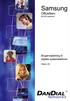 Vision 24 Offentlig Information Samsung Telecoms kan uden forudgående varsel revidere denne brugervejledning uanset grunden til dette. Samsung Telecoms kan endvidere uden forudgående varsel ændre design,
Vision 24 Offentlig Information Samsung Telecoms kan uden forudgående varsel revidere denne brugervejledning uanset grunden til dette. Samsung Telecoms kan endvidere uden forudgående varsel ændre design,
Brugervejledning: Telefonsystem SNOM300 - SNOM370. Jørgen Dyrmose #74
 Brugervejledning: Telefonsystem SNOM300 - SNOM370 Jørgen Dyrmose #74 CLJ Vers 1.9 08-05-2013 Indholdsfortegnelse 1 - Brug af telefonen:... 3 Fortage opkald:... 3 Modtage opkald:... 3 Sætte opkald på hold
Brugervejledning: Telefonsystem SNOM300 - SNOM370 Jørgen Dyrmose #74 CLJ Vers 1.9 08-05-2013 Indholdsfortegnelse 1 - Brug af telefonen:... 3 Fortage opkald:... 3 Modtage opkald:... 3 Sætte opkald på hold
Brugervejledning. Analoge telefonapparater. Til LG LDK-24/50/100-omstillingsanlæg version 3
 Brugervejledning Analoge telefonapparater Til LG LDK-24/50/100-omstillingsanlæg version 3 Indholdsfortegnelse Foretage opkald... 5 Eksternt opkald... 5 Internt opkald... 5 Gruppekald... 5 Besvarelse af
Brugervejledning Analoge telefonapparater Til LG LDK-24/50/100-omstillingsanlæg version 3 Indholdsfortegnelse Foretage opkald... 5 Eksternt opkald... 5 Internt opkald... 5 Gruppekald... 5 Besvarelse af
Business Call Quick guide SNOM370 Version 1.0 / juli 2012
 Business Call Quick guide SNOM370 Version 1.0 / juli 2012 Indledning Denne vejledning guider dig nemt og hurtigt igennem installation og brug af de mest anvendte funktioner og funktionstaster på SNOM 370
Business Call Quick guide SNOM370 Version 1.0 / juli 2012 Indledning Denne vejledning guider dig nemt og hurtigt igennem installation og brug af de mest anvendte funktioner og funktionstaster på SNOM 370
I kan styre samtlige funktioner beskrevet i nærværende dokument, gennem jeres personlige side (selfcare) på www.firstcom.dk
 Indledning Denne vejledning guider dig nemt og hurtigt igennem installation og brug af de mest anvendte funktioner og funktionstaster på SNOM 320 telefonen. På sidste side er der svar på ofte stillede
Indledning Denne vejledning guider dig nemt og hurtigt igennem installation og brug af de mest anvendte funktioner og funktionstaster på SNOM 320 telefonen. På sidste side er der svar på ofte stillede
Brugervejledning. Analog til. ipecs UCP
 Brugervejledning Analog til ipecs UCP Indholdsfortegnelse Foretage opkald.... 5 Eksternt opkald.... 5 Internt opkald.... 5 Gruppekald... 5 Besvarelse af samtale.... 5 Omstilling... 6 Omstilling til andet
Brugervejledning Analog til ipecs UCP Indholdsfortegnelse Foretage opkald.... 5 Eksternt opkald.... 5 Internt opkald.... 5 Gruppekald... 5 Besvarelse af samtale.... 5 Omstilling... 6 Omstilling til andet
SL 1100 Brugervejledning Til systemapparat
 SL 1100 Brugervejledning Til systemapparat Software 3.01 1 Indhold 1. Apparatets opbygning... 4 2. Udgående eksternt kald... 5 3. Lokalkald... 5 4. Calling ved lokalkald... 5 5. Genopkald... 6 6. Besvar
SL 1100 Brugervejledning Til systemapparat Software 3.01 1 Indhold 1. Apparatets opbygning... 4 2. Udgående eksternt kald... 5 3. Lokalkald... 5 4. Calling ved lokalkald... 5 5. Genopkald... 6 6. Besvar
Kvik guide AMC Klient Symbian
 1 Kvik guide AMC Klient Symbian Indhold Installation af Klient software Side 2 Tips for Nokia telefoner Side 3 Installation af ny konfiguration/funktioner/lcr filer Side 4-5 Beskrivelse af faste funktioner
1 Kvik guide AMC Klient Symbian Indhold Installation af Klient software Side 2 Tips for Nokia telefoner Side 3 Installation af ny konfiguration/funktioner/lcr filer Side 4-5 Beskrivelse af faste funktioner
TM-02V Bordtelefon Bruger vejledning
 TM-02V Bordtelefon Bruger vejledning 1. Oversigt 1) NEW, blinker ved ubesvaret kald 2) IN USE, lyser når telefonen er i brug 3) LCD, skærm 4) OUT/X, udgående kald, vælge melodi på musik på hold 5) DEL,
TM-02V Bordtelefon Bruger vejledning 1. Oversigt 1) NEW, blinker ved ubesvaret kald 2) IN USE, lyser når telefonen er i brug 3) LCD, skærm 4) OUT/X, udgående kald, vælge melodi på musik på hold 5) DEL,
Brugervejledning. Analoge telefonapparater. Til LG ipecs omstillingsanlæg
 Brugervejledning Analoge telefonapparater Til LG ipecs omstillingsanlæg Indholdsfortegnelse Foretage opkald... 5 Eksternt opkald... 5 Internt opkald... 5 Gruppekald........................................................
Brugervejledning Analoge telefonapparater Til LG ipecs omstillingsanlæg Indholdsfortegnelse Foretage opkald... 5 Eksternt opkald... 5 Internt opkald... 5 Gruppekald........................................................
Quick guide SNOM370 Version 1.0 / okt. 2011
 Quick guide SNOM370 Version 1.0 / okt. 2011 Indledning Denne vejledning guider dig nemt og hurtigt igennem installation og brug af de mest anvendte funktioner og funktionstaster på SNOM 370 telefonen.
Quick guide SNOM370 Version 1.0 / okt. 2011 Indledning Denne vejledning guider dig nemt og hurtigt igennem installation og brug af de mest anvendte funktioner og funktionstaster på SNOM 370 telefonen.
Denne vejledning giver instruktion i brugen af systemtelefon Basis.
 INDLEDNING Tillykke med jeres telefonanlæg fra DanDial A/S. Denne vejledning giver instruktion i brugen af systemtelefon Basis. Brug venligst tid på at læse vejledningen og blive fortrolig med betjeningen
INDLEDNING Tillykke med jeres telefonanlæg fra DanDial A/S. Denne vejledning giver instruktion i brugen af systemtelefon Basis. Brug venligst tid på at læse vejledningen og blive fortrolig med betjeningen
Log ind. Skriv www.mobilflex-connect.dk i din browser. Du logger ind på siden med dit mobilnummer.
 Mobil FlexConnect Din mobiltelefon har en webside, hvor du kan lave forskellige indstillinger for dine kald til og fra din mobiltelefon. Websiden hedder Mobil FlexConnect: www.mobilflex-connect.dk Denne
Mobil FlexConnect Din mobiltelefon har en webside, hvor du kan lave forskellige indstillinger for dine kald til og fra din mobiltelefon. Websiden hedder Mobil FlexConnect: www.mobilflex-connect.dk Denne
I kan styre samtlige funktioner beskrevet i nærværende dokument, gennem jeres personlige side (selfcare) på www.firstcom.dk
 Indledning Denne vejledning guider dig nemt og hurtigt igennem installation og brug af de mest anvendte funktioner og funktionstaster på SNOM 300 telefonen. På sidste side er der svar på ofte stillede
Indledning Denne vejledning guider dig nemt og hurtigt igennem installation og brug af de mest anvendte funktioner og funktionstaster på SNOM 300 telefonen. På sidste side er der svar på ofte stillede
KVIK GUIDE TIL ST30 SYSTEM TELEFON
 KVIK GUIDE TIL ST30 SYSTEM TELEFON Beskrivelse af ST30 system telefonen. Fire liniers display Højttaler under håndsæt. 10 funktionstaster med lys diode Label Mikrofon atur telefon numre og input data.
KVIK GUIDE TIL ST30 SYSTEM TELEFON Beskrivelse af ST30 system telefonen. Fire liniers display Højttaler under håndsæt. 10 funktionstaster med lys diode Label Mikrofon atur telefon numre og input data.
Brugervejledning: Telefonsystem SNOM300 - SNOM370. Birte Lassen Brandelev #98
 Brugervejledning: Telefonsystem SNOM300 - SNOM370 Birte Lassen Brandelev #98 CLJ Vers 1.9 08-07-2013 Indholdsfortegnelse 1 - Brug af telefonen:... 3 Fortage opkald:... 3 Modtage opkald:... 3 Sætte opkald
Brugervejledning: Telefonsystem SNOM300 - SNOM370 Birte Lassen Brandelev #98 CLJ Vers 1.9 08-07-2013 Indholdsfortegnelse 1 - Brug af telefonen:... 3 Fortage opkald:... 3 Modtage opkald:... 3 Sætte opkald
GSM porttelefon og samtale anlæg. SSI 2600.8002 GSM porttelefon system
 SSI 2600.8002 GSM porttelefon system GSM samtale anlæg og 1000 telefon numre med opkald for dør/port åbning Udendørs station med separat indendørs kontrol boks SSIHuset Svane Electronic ApS Arildsvej 27,
SSI 2600.8002 GSM porttelefon system GSM samtale anlæg og 1000 telefon numre med opkald for dør/port åbning Udendørs station med separat indendørs kontrol boks SSIHuset Svane Electronic ApS Arildsvej 27,
Telefonadministration
 Telefonadministration Styring af telefonfunktioner gennem Tast-selv system Brugervejledning Version 1.2 Dansk August 2014 Velkommen! Denne manual beskriver, hvorledes man kan ændre indstillingerne for
Telefonadministration Styring af telefonfunktioner gennem Tast-selv system Brugervejledning Version 1.2 Dansk August 2014 Velkommen! Denne manual beskriver, hvorledes man kan ændre indstillingerne for
TDC Scale. Kom godt i gang - betjening af IP-telefon. Kvikguide
 TDC Scale Kom godt i gang - betjening af IP-telefon Kvikguide Ip-telefoner i TDC Scale Ved overgangen til TDC Scale har du udskiftet din bordtelefon med en ip-telefon. Vær opmærksom på, at du kan programmere
TDC Scale Kom godt i gang - betjening af IP-telefon Kvikguide Ip-telefoner i TDC Scale Ved overgangen til TDC Scale har du udskiftet din bordtelefon med en ip-telefon. Vær opmærksom på, at du kan programmere
Brugervejledning. IP apparat LIP-7024D
 Brugervejledning IP apparat LIP-7024D til LG-NORTEL ipecs-omstillingsanlæg December 2006 Indholdsfortegnelse Systemapparatets opbygning... 3 Daglige funktioner... 4 Foretage opkald... 4 Besvare opkald...
Brugervejledning IP apparat LIP-7024D til LG-NORTEL ipecs-omstillingsanlæg December 2006 Indholdsfortegnelse Systemapparatets opbygning... 3 Daglige funktioner... 4 Foretage opkald... 4 Besvare opkald...
QUICK GUIDE SNOM370 VERSION 1.0 OKT. 2011
 QUICK GUIDE SNOM370 VERSION 1.0 OKT. 2011 INDHOLD Indledning... 3 Tilslut telefonen... 4 Generelt... 4 Ændring af ringetone... 6 Foretag et opkald... 6 Besvar et opkald... 6 Omstilling af opkald... 7 Træk
QUICK GUIDE SNOM370 VERSION 1.0 OKT. 2011 INDHOLD Indledning... 3 Tilslut telefonen... 4 Generelt... 4 Ændring af ringetone... 6 Foretag et opkald... 6 Besvar et opkald... 6 Omstilling af opkald... 7 Træk
QUICK GUIDE SNOM320 VOIP BUSINESS PHONES REV. 2010
 QUICK GUIDE SNOM320 VOIP BUSINESS PHONES REV. 2010 INDHOLD Indledning... 3 Tilslut telefonen... 3 Generelt... 4 Ændring af ringetone... 5 Foretag et opkald... 5 Besvar et opkald... 5 Omstilling af opkald...
QUICK GUIDE SNOM320 VOIP BUSINESS PHONES REV. 2010 INDHOLD Indledning... 3 Tilslut telefonen... 3 Generelt... 4 Ændring af ringetone... 5 Foretag et opkald... 5 Besvar et opkald... 5 Omstilling af opkald...
BRUGERVEJLEDNING CP-508LCD ALARMCENTRAL
 BRUGERVEJLEDNING CP-508LCD ALARMCENTRAL Ver 3.7 INDHOLDSFORTEGNELSE BETJENING... side 3 TIL- OG FRAKOBLING... side 4 TILKOBLING NIVEAU 1... side 5 TIL- OG FRAKOBLING NIVEAU 2... side 6 TIL- OG FRAKOBLING
BRUGERVEJLEDNING CP-508LCD ALARMCENTRAL Ver 3.7 INDHOLDSFORTEGNELSE BETJENING... side 3 TIL- OG FRAKOBLING... side 4 TILKOBLING NIVEAU 1... side 5 TIL- OG FRAKOBLING NIVEAU 2... side 6 TIL- OG FRAKOBLING
BeoCom 3. Vejledning
 BeoCom 3 Vejledning BeoCom 3 Med BeoCom 3 kan du holde styr på dine samtaler via telefonens display. Displayet leder dig igennem brugen af telefonen, når du skal ringe op, besvare opkald og indstille
BeoCom 3 Vejledning BeoCom 3 Med BeoCom 3 kan du holde styr på dine samtaler via telefonens display. Displayet leder dig igennem brugen af telefonen, når du skal ringe op, besvare opkald og indstille
Brugervejledning. Analoge telefonapparater. Til LG ipecs omstillingsanlæg
 Brugervejledning Analoge telefonapparater Til LG ipecs omstillingsanlæg Indholdsfortegnelse Foretage opkald............................................................ 5 Eksternt opkald.....................................................
Brugervejledning Analoge telefonapparater Til LG ipecs omstillingsanlæg Indholdsfortegnelse Foretage opkald............................................................ 5 Eksternt opkald.....................................................
Brugervejledning. Analoge telefonapparater. Til LDK-24 omstillingsanlæg
 Brugervejledning Analoge telefonapparater Til LDK-24 omstillingsanlæg Indholdsfortegnelse Foretage opkald... 5 Eksternt opkald... 5 Internt opkald... 5 Gruppekald... 5 Besvarelse af samtale... 5 Omstilling...
Brugervejledning Analoge telefonapparater Til LDK-24 omstillingsanlæg Indholdsfortegnelse Foretage opkald... 5 Eksternt opkald... 5 Internt opkald... 5 Gruppekald... 5 Besvarelse af samtale... 5 Omstilling...
SL 1100 Brugervejledning til Voicemail
 SL 1100 Brugervejledning til Voicemail Software 3.01 1 Indhold 1. Generel beskrivelse af Voicemail... 4 2. Funktionstaster ved brug af Voicemail... 4 3. Programmering af funktionstaster... 5 4. Valg af
SL 1100 Brugervejledning til Voicemail Software 3.01 1 Indhold 1. Generel beskrivelse af Voicemail... 4 2. Funktionstaster ved brug af Voicemail... 4 3. Programmering af funktionstaster... 5 4. Valg af
Brugervejledning til. Nortel Networks IP Phone 2001
 Artikel-nr. P0609363 02 5. marts 2004 Business Communications Manager Brugervejledning til Nortel Networks IP Phone 2001 Introduktion 3 Nortel Networks IP Phone 2001 bringer tale og data ind på skrivebordet.
Artikel-nr. P0609363 02 5. marts 2004 Business Communications Manager Brugervejledning til Nortel Networks IP Phone 2001 Introduktion 3 Nortel Networks IP Phone 2001 bringer tale og data ind på skrivebordet.
Kvik guide Mitel MC Klient Android
 1 Kvik guide Mitel MC Klient Android Indhold Installation af Klient software Side 2 Installation af ny konfiguration/funktioner/lcr filer Side 3-4 Beskrivelse af faste funktioner Side 5 Beskrivelse af
1 Kvik guide Mitel MC Klient Android Indhold Installation af Klient software Side 2 Installation af ny konfiguration/funktioner/lcr filer Side 3-4 Beskrivelse af faste funktioner Side 5 Beskrivelse af
Ascotel IntelliGate Kommunikationssystemer A150 A */# procedures for I7.7 Betjeningsvejledninger
 Ascotel IntelliGate Kommunikationssystemer A150 A300 2025 2045 2065 */# procedures for I7.7 Betjeningsvejledninger */# procedurer for I7.7 er der ikke er tilgængelige via menuen, kan aktiveres med */#
Ascotel IntelliGate Kommunikationssystemer A150 A300 2025 2045 2065 */# procedures for I7.7 Betjeningsvejledninger */# procedurer for I7.7 er der ikke er tilgængelige via menuen, kan aktiveres med */#
Dokumentation. HiPath 500, HiPath 2000, HiPath 3000, HiPath 5000 HiPath 4000, HiPath OpenOffice ME OpenStage 40 OpenStage 40 T Quickguide
 Dokumentation HiPath 500, HiPath 2000, HiPath 3000, HiPath 5000 HiPath 4000, HiPath OpenOffice ME OpenStage 40 OpenStage 40 T Quickguide Communication for the open minded Siemens Enterprise Communications
Dokumentation HiPath 500, HiPath 2000, HiPath 3000, HiPath 5000 HiPath 4000, HiPath OpenOffice ME OpenStage 40 OpenStage 40 T Quickguide Communication for the open minded Siemens Enterprise Communications
Kvik guide Mitel MC Klient iphone
 1 Kvik guide Mitel MC Klient iphone Indhold Installation af Klient software Side 2 Installation af ny konfiguration/funktioner/lcr filer Side 3-4 Beskrivelse af faste funktioner Side 5 Beskrivelse af menuer
1 Kvik guide Mitel MC Klient iphone Indhold Installation af Klient software Side 2 Installation af ny konfiguration/funktioner/lcr filer Side 3-4 Beskrivelse af faste funktioner Side 5 Beskrivelse af menuer
Part No.: 18934 Version 1.0
 Offentlig Information Samsung Telecoms kan uden forudgående varsel revidere denne brugervejledning uanset grunden til dette. Samsung Telecoms kan endvidere uden forudgående varsel ændre design, komponenter
Offentlig Information Samsung Telecoms kan uden forudgående varsel revidere denne brugervejledning uanset grunden til dette. Samsung Telecoms kan endvidere uden forudgående varsel ændre design, komponenter
Brugermanual. OpenScape Voice. Siemens OpenStage 40. Opsætning via hjemmeside. Version 07/15
 Brugermanual OpenScape Voice Siemens OpenStage 40 Opsætning via hjemmeside Version 07/15 Udskriv denne brugermanual Denne manual er designet til at blive udskrevet som et hæfte, du kan gemme og bruge som
Brugermanual OpenScape Voice Siemens OpenStage 40 Opsætning via hjemmeside Version 07/15 Udskriv denne brugermanual Denne manual er designet til at blive udskrevet som et hæfte, du kan gemme og bruge som
Sådan afbrydes forbindelsen Når du vil afslutte CallPilot-sessionen, skal du trykke 83 for at afbryde forbindelsen eller lægge røret på.
 POSTKASSE-LOGON Du skal bruge et adgangsnummer (ring op til lokal 7600) til CallPilot Multimedia Messaging, et postkassenummer (7 + værelsesnummer) og en adgangskode for at logge på postkassen. 137 + værelsesnummer
POSTKASSE-LOGON Du skal bruge et adgangsnummer (ring op til lokal 7600) til CallPilot Multimedia Messaging, et postkassenummer (7 + værelsesnummer) og en adgangskode for at logge på postkassen. 137 + værelsesnummer
TDC Scale Mobil. Kom godt i gang - betjening af mobil telefon. Kvikguide
 TDC Scale Mobil Kom godt i gang - betjening af mobil telefon Kvikguide Mobiltelefoner i TDC Scale Din mobiltelefon har fået en ny telefonsvarer ved overgangen til TDC Scale. Den gamle telefonsvarer i mobiltelefonen
TDC Scale Mobil Kom godt i gang - betjening af mobil telefon Kvikguide Mobiltelefoner i TDC Scale Din mobiltelefon har fået en ny telefonsvarer ved overgangen til TDC Scale. Den gamle telefonsvarer i mobiltelefonen
DCP41. Deltaco TALA Tålig. Robust mobile phone. DK bruger manual
 DCP41 Deltaco TALA Tålig Robust mobile phone DK bruger manual Indhold af pakken Kom igang med telefonen Velkommen, denne mobiltelefon er designet til at være nem at bruge, også under barske forhold. Den
DCP41 Deltaco TALA Tålig Robust mobile phone DK bruger manual Indhold af pakken Kom igang med telefonen Velkommen, denne mobiltelefon er designet til at være nem at bruge, også under barske forhold. Den
QUICK GUIDE SNOM300 VOIP BUSINESS PHONES JULI 2010
 QUICK GUIDE SNOM300 VOIP BUSINESS PHONES JULI 2010 INDHOLD Indledning... 3 Tilslut telefonen... 3 Generelt... 4 Ændringer af ringetone... 5 Foretag et opkald... 5 Besvar et opkald... 5 Omstilling af opkald...
QUICK GUIDE SNOM300 VOIP BUSINESS PHONES JULI 2010 INDHOLD Indledning... 3 Tilslut telefonen... 3 Generelt... 4 Ændringer af ringetone... 5 Foretag et opkald... 5 Besvar et opkald... 5 Omstilling af opkald...
Business One 9650 IP-telefon Sådan fungerer Avaya IP-telefon (H.323/VPN) i Business One
 Business One 9650 IP-telefon Sådan fungerer Avaya IP-telefon (H.323/VPN) i Business One Indhold 1 Tilslut IP-telefonen til datanetværk eller Internet... 3 2 Indmelding på telefonen... 4 3 Beskrivelse af
Business One 9650 IP-telefon Sådan fungerer Avaya IP-telefon (H.323/VPN) i Business One Indhold 1 Tilslut IP-telefonen til datanetværk eller Internet... 3 2 Indmelding på telefonen... 4 3 Beskrivelse af
Mobiltelefon. Brugervejledning
 Mobiltelefon Brugervejledning Version 1.0 Dansk Januar 2014 Velkommen! Denne manual beskriver de grundlæggende funktionaliteter, der kan anvendes på din mobiltelefon Hvis du er i tvivl eller har spørgsmål,
Mobiltelefon Brugervejledning Version 1.0 Dansk Januar 2014 Velkommen! Denne manual beskriver de grundlæggende funktionaliteter, der kan anvendes på din mobiltelefon Hvis du er i tvivl eller har spørgsmål,
FasCom A/S BRUGERVEJLEDNING FOR ANALOGE TELEFONER KOBBELNET
 FasCom A/S BRUGERVEJLEDNING FOR ANALOGE TELEFONER KOBBELNET INDHOLDSFORTEGNELSE TONESIGNALER:...3 LOKAL OMSTILLING...4 LOKALKALD OG NOTERING...4 SAMTALE VENTER...4 VIDERESTILLING (VALGFRI)...4 VIDERESTILLING
FasCom A/S BRUGERVEJLEDNING FOR ANALOGE TELEFONER KOBBELNET INDHOLDSFORTEGNELSE TONESIGNALER:...3 LOKAL OMSTILLING...4 LOKALKALD OG NOTERING...4 SAMTALE VENTER...4 VIDERESTILLING (VALGFRI)...4 VIDERESTILLING
Brugervejledning. Trådløs DECT-telefon GDC-450H. Til LG-ERICSSON-omstillingsanlæg LDK-24/-50/-100
 Brugervejledning Trådløs DECT-telefon GDC-450H Til LG-ERICSSON-omstillingsanlæg LDK-24/-50/-100 Indholdsfortegnelse Generel beskrivelse... 4 Håndsættets opbygning og funktioner... 5 Montering af batterier...
Brugervejledning Trådløs DECT-telefon GDC-450H Til LG-ERICSSON-omstillingsanlæg LDK-24/-50/-100 Indholdsfortegnelse Generel beskrivelse... 4 Håndsættets opbygning og funktioner... 5 Montering af batterier...
Center for IT & Digitalisering. Betjening og gode fif til din nye VOP Nano telefon
 Betjening og gode fif til din nye VOP Nano telefon Indholdsfortegnelse Når telefonen ringer... 3 Når du skal foretage et opkald... 5 Eksternt nummer... 5 Internt nummer... 7 Tastatur... 8 Tilmelding til
Betjening og gode fif til din nye VOP Nano telefon Indholdsfortegnelse Når telefonen ringer... 3 Når du skal foretage et opkald... 5 Eksternt nummer... 5 Internt nummer... 7 Tastatur... 8 Tilmelding til
Kom godt fra start. Kom godt fra start. med din nye mobiltelefon JUNI 06
 Kom godt fra start Kom godt fra start med din nye mobiltelefon JUNI 06 2 Indhold: SIM-kort...1 "Tryk selv" service a. Viderestilling (ved optaget, ved manglende svar, ved alle opkald)...3 b. Banke på...4
Kom godt fra start Kom godt fra start med din nye mobiltelefon JUNI 06 2 Indhold: SIM-kort...1 "Tryk selv" service a. Viderestilling (ved optaget, ved manglende svar, ved alle opkald)...3 b. Banke på...4
Forte 32/50/100 Brugervejledning Forte DECT
 Forte 32/50/100 Brugervejledning Forte DECT Brugervejledning Forte DECT 1 Indholdsfortegnelse 1. INTRODUKTION... 4 2. SYMBOLER I GUIDEN... 5 3. INSTALLATION... 6 3.1 Opladning... 6 3.2 Udskiftning af batteri...
Forte 32/50/100 Brugervejledning Forte DECT Brugervejledning Forte DECT 1 Indholdsfortegnelse 1. INTRODUKTION... 4 2. SYMBOLER I GUIDEN... 5 3. INSTALLATION... 6 3.1 Opladning... 6 3.2 Udskiftning af batteri...
IP0027/WIP0020 Supplerende
 Ved anv. af ny firmware Side 1 af 7 Brugervejledning til IP telefoni, IP PBX omstillingsanlæg og telefoner. IPshop ApS December 2009 Ved anv. af ny firmware Side 2 af 7 0. Indhold 1. Betjening af telefoner
Ved anv. af ny firmware Side 1 af 7 Brugervejledning til IP telefoni, IP PBX omstillingsanlæg og telefoner. IPshop ApS December 2009 Ved anv. af ny firmware Side 2 af 7 0. Indhold 1. Betjening af telefoner
Brugermanual for styreskab Master Chain 4.0
 Fodermaskine 1: Manuel Brugermanual for styreskab 88.340 - DK INDHOLDSFORTEGNELSE INTRODUKTION Se side Styringens funktioner. 3 Styreskab, display og tastatur. 4-5 Hovedmenu oversigt. 6-7 Servicemenu oversigt.
Fodermaskine 1: Manuel Brugermanual for styreskab 88.340 - DK INDHOLDSFORTEGNELSE INTRODUKTION Se side Styringens funktioner. 3 Styreskab, display og tastatur. 4-5 Hovedmenu oversigt. 6-7 Servicemenu oversigt.
Dialog 4186 High. Brugervejledning. BusinessPhone kommunikationsplatform
 Dialog 4186 High BusinessPhone kommunikationsplatform Brugervejledning Cover Page Graphic Place the graphic directly on the page, do not care about putting it in the text flow. Select Graphics > Properties
Dialog 4186 High BusinessPhone kommunikationsplatform Brugervejledning Cover Page Graphic Place the graphic directly on the page, do not care about putting it in the text flow. Select Graphics > Properties
Brugervejledning. ~ &9lesen. ~ uensen as. .~aras SADAN! Telefonsvarer System. Porttelefonen. Telefonen. Datanet. Boligforeningen '32 AFD 2-13-14-22
 SADAN! Brugervejledning Telefonen Porttelefonen Datanet Telefonsvarer System Boligforeningen '32 AFD 2-13-14-22 ~ &9lesen ~ uensen as.~aras Side 1 SADAN,. Indholdsfortegnelse Generelle forhold......,...
SADAN! Brugervejledning Telefonen Porttelefonen Datanet Telefonsvarer System Boligforeningen '32 AFD 2-13-14-22 ~ &9lesen ~ uensen as.~aras Side 1 SADAN,. Indholdsfortegnelse Generelle forhold......,...
Cloud Hosted IP telefoni. Hosted IP telefoni. ConnectionCloud Produktvejledning. Version 1.5
 Cloud Cloud Hosted IP telefoni Cloud Hosted IP telefoni ConnectionCloud Produktvejledning Version 1.5 Produktvejledning Her finder du en oversigt over allerede introducerede samt planlagte kommende funktioner
Cloud Cloud Hosted IP telefoni Cloud Hosted IP telefoni ConnectionCloud Produktvejledning Version 1.5 Produktvejledning Her finder du en oversigt over allerede introducerede samt planlagte kommende funktioner
Manual til PRO DK180
 Manual til PRO DK180 Indhold Forord... 4 Alarmens generelle opbygning... 5 Placering af alarmen... 7 Oversigt over alarmen... 8 Tag alarmen i brug... 10 Programering af alarmen... 11 Indtastning af egen
Manual til PRO DK180 Indhold Forord... 4 Alarmens generelle opbygning... 5 Placering af alarmen... 7 Oversigt over alarmen... 8 Tag alarmen i brug... 10 Programering af alarmen... 11 Indtastning af egen
Business One 9611 IP-telefon. Sådan fungerer Avaya IP-telefon (H.323/VPN) i Business One
 Business One 9611 IP-telefon Sådan fungerer Avaya IP-telefon (H.323/VPN) i Business One Tilslut IP-telefonen til datanetværk eller Internet Tilslutning af Avaya IP-telefonen til datanetværk eller Internet
Business One 9611 IP-telefon Sådan fungerer Avaya IP-telefon (H.323/VPN) i Business One Tilslut IP-telefonen til datanetværk eller Internet Tilslutning af Avaya IP-telefonen til datanetværk eller Internet
Ascotel Office 45 / 45pro Betjeningsvejledninger. Ascotel IntelliGate telekommunikationssystemer
 Ascotel Office 45 / 45pro Betjeningsvejledninger Ascotel IntelliGate telekommunikationssystemer 20 25 35 Betjenings- og displayelementer Betjenings- og displayelementer 20 22 24 1 2 3 4 5 6 21 23 25 13
Ascotel Office 45 / 45pro Betjeningsvejledninger Ascotel IntelliGate telekommunikationssystemer 20 25 35 Betjenings- og displayelementer Betjenings- og displayelementer 20 22 24 1 2 3 4 5 6 21 23 25 13
MYLOQ 1101 Kodecylinder
 MYLOQ 1101 Kodecylinder Brugsanvisning DK Vigtig information før anvending Kodecylinderen skal aktiveres før brug (se side 3). En administrationskode skal tilføjes. Vær sikker på at få skrevet den nye
MYLOQ 1101 Kodecylinder Brugsanvisning DK Vigtig information før anvending Kodecylinderen skal aktiveres før brug (se side 3). En administrationskode skal tilføjes. Vær sikker på at få skrevet den nye
TDC Scale Mobil. Kvikguide. TDC Scale Mobil
 TDC Scale Mobil Kvikguide TDC Scale Mobil Kom godt i gang med din TDC Scale Mobilpakke fra TDC Erhverv Med din TDC Scale Mobilpakke får du en række funktioner som omstilling og viderestillinger. Desuden
TDC Scale Mobil Kvikguide TDC Scale Mobil Kom godt i gang med din TDC Scale Mobilpakke fra TDC Erhverv Med din TDC Scale Mobilpakke får du en række funktioner som omstilling og viderestillinger. Desuden
Kvik guide AMC Klient Android
 1 Kvik guide AMC Klient Android Indhold Installation af Klient software Side 2 Installation af ny konfiguration/funktioner/lcr filer Side 3-4 Beskrivelse af faste funktioner Side 5 Beskrivelse af menuer
1 Kvik guide AMC Klient Android Indhold Installation af Klient software Side 2 Installation af ny konfiguration/funktioner/lcr filer Side 3-4 Beskrivelse af faste funktioner Side 5 Beskrivelse af menuer
Business One OnePresence Sådan fungerer OnePresence webklient i Business One
 Business One OnePresence Sådan fungerer OnePresence webklient i Business One Indhold 1 Introduktion... 3 2 OnePresence webklient... 3 3 Sådan logger du ind på webklienten... 4 4 Søgning og status på kollegaer...
Business One OnePresence Sådan fungerer OnePresence webklient i Business One Indhold 1 Introduktion... 3 2 OnePresence webklient... 3 3 Sådan logger du ind på webklienten... 4 4 Søgning og status på kollegaer...
Brugervejledning. Systemapparat LDP-7024D. Til omstillingsanlæg LG LDK-24/50/100 Version 3
 Brugervejledning Systemapparat LDP-7024D Til omstillingsanlæg LG LDK-24/50/100 Version 3 Indhold Beskrivelse af taster... 4 Etablere et opkald... 5 Etablere et eksternt opkald... 5 Etablere et internt
Brugervejledning Systemapparat LDP-7024D Til omstillingsanlæg LG LDK-24/50/100 Version 3 Indhold Beskrivelse af taster... 4 Etablere et opkald... 5 Etablere et eksternt opkald... 5 Etablere et internt
Quick-guide til Konftel 250
 Conference phones for every situation Quick-guide til Konftel 250 DANSK BESKRIVELSE Konftel 250 er en konferencetelefon, der kan tilsluttes analogt telefonstik. På www.konftel.com/250 finder du en håndbog
Conference phones for every situation Quick-guide til Konftel 250 DANSK BESKRIVELSE Konftel 250 er en konferencetelefon, der kan tilsluttes analogt telefonstik. På www.konftel.com/250 finder du en håndbog
Ascotel Office 10 Betjeningsvejledninger. Ascotel IntelliGate telekommunikationssystemer
 Ascotel Office 10 Betjeningsvejledninger Ascotel IntelliGate telekommunikationssystemer Betjenings- og displayelementer Betjenings- og displayelementer 1 2 3 4 5 6 7 Nogle systemer eller systemversioner
Ascotel Office 10 Betjeningsvejledninger Ascotel IntelliGate telekommunikationssystemer Betjenings- og displayelementer Betjenings- og displayelementer 1 2 3 4 5 6 7 Nogle systemer eller systemversioner
Xpressions Webassistant Administrationsprogram for brugeren
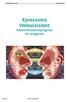 Xpressions Webassistant Administrationsprogram for brugeren Siemens HiPath Uddannelse 1. Log på Xpressions Webassistant er et web-baseret administrationsprogram. Dette betyder, at alle i princippet kan
Xpressions Webassistant Administrationsprogram for brugeren Siemens HiPath Uddannelse 1. Log på Xpressions Webassistant er et web-baseret administrationsprogram. Dette betyder, at alle i princippet kan
Arc Enterprise Console Operator Attendant
 Arc Enterprise Console Operator Attendant Hurtig brugervejledning Version 5.1 2003-2009 Arc Solutions (International) Ltd. Alle rettigheder forbeholdes. Ingen del af denne dokumentation må gengives i nogen
Arc Enterprise Console Operator Attendant Hurtig brugervejledning Version 5.1 2003-2009 Arc Solutions (International) Ltd. Alle rettigheder forbeholdes. Ingen del af denne dokumentation må gengives i nogen
Lad din telefon arbejde for dig
 Telia Fastnet XtraServices Brugervejledning Mulighederne er mange på www.telia.dk/minesider På www.telia.dk/minesider kan du se, hvilke XtraServices du er tilmeldt eller bestille andre Xtraservices. Desuden
Telia Fastnet XtraServices Brugervejledning Mulighederne er mange på www.telia.dk/minesider På www.telia.dk/minesider kan du se, hvilke XtraServices du er tilmeldt eller bestille andre Xtraservices. Desuden
Kvik guide AMC Klient iphone
 1 Kvik guide AMC Klient iphone Indhold Installation af Klient software Side 2 Installation af ny konfiguration/funktioner/lcr filer Side 3-4 Beskrivelse af faste funktioner Side 5 Beskrivelse af menuer
1 Kvik guide AMC Klient iphone Indhold Installation af Klient software Side 2 Installation af ny konfiguration/funktioner/lcr filer Side 3-4 Beskrivelse af faste funktioner Side 5 Beskrivelse af menuer
Ascotel IntelliGate Kommunikationssystemer A150 A300 2025 2045 2065. Aastra 5360 / Aastra 5360ip Betjeningsvejledninger
 Ascotel IntelliGate Kommunikationssystemer A150 A300 2025 2045 2065 Aastra 5360 / Aastra 5360ip Betjeningsvejledninger Betjenings- og Displayelementer Betjenings- og Displayelementer Betjeningselementer
Ascotel IntelliGate Kommunikationssystemer A150 A300 2025 2045 2065 Aastra 5360 / Aastra 5360ip Betjeningsvejledninger Betjenings- og Displayelementer Betjenings- og Displayelementer Betjeningselementer
Dialog 4187 Plus. Brugervejledning. BusinessPhone kommunikationsplatform
 Dialog 4187 Plus BusinessPhone kommunikationsplatform Brugervejledning Cover Page Graphic Place the graphic directly on the page, do not care about putting it in the text flow. Select Graphics > Properties
Dialog 4187 Plus BusinessPhone kommunikationsplatform Brugervejledning Cover Page Graphic Place the graphic directly on the page, do not care about putting it in the text flow. Select Graphics > Properties
Quick Guide for Mobil Reception (Omhandler mobil reception også kaldet isymphony)
 Quick Guide for Mobil Reception (Omhandler mobil reception også kaldet isymphony) Generelt Mobil Reception er et værktøj som bruges til at overvåge medarbejdere, kø er og meget andet samt styre dit omstillingsanlæg
Quick Guide for Mobil Reception (Omhandler mobil reception også kaldet isymphony) Generelt Mobil Reception er et værktøj som bruges til at overvåge medarbejdere, kø er og meget andet samt styre dit omstillingsanlæg
UNIVERSE. Users guide til Universe
 UNIVERSE Users guide til Universe Indhold Prolog... 2 Login... 2 Bruger... 3 Mig... 4 Enheder... 5 Mine enheder... 5 Indstilling af Mine Enheder... 6 Bemærk... 6 Services... 7 Voicemail - der er kun en...
UNIVERSE Users guide til Universe Indhold Prolog... 2 Login... 2 Bruger... 3 Mig... 4 Enheder... 5 Mine enheder... 5 Indstilling af Mine Enheder... 6 Bemærk... 6 Services... 7 Voicemail - der er kun en...
Roholmsvej 19 2620 Albertslund www.aplus.dk. Brugervejledning for analoge telefoner
 Roholmsvej 19 2620 Albertslund www.aplus.dk Brugervejledning for analoge telefoner Siemens AS180 trådløs telefon kun 99,- INDHOLDSFORTEGNELSE Tonesignaler Opkald Modtage kald Samtale venter Viderestilling
Roholmsvej 19 2620 Albertslund www.aplus.dk Brugervejledning for analoge telefoner Siemens AS180 trådløs telefon kun 99,- INDHOLDSFORTEGNELSE Tonesignaler Opkald Modtage kald Samtale venter Viderestilling
Business Communications Manager i2002 Internet Telephone Brugerkort
 Varenr. P0987197 Version 02 Business Communications Manager i2002 Internet Telephone Brugerkort Sådan kommer du i gang 3 Business Communications Manager i2002 Internet Telephone føjer tale og data til
Varenr. P0987197 Version 02 Business Communications Manager i2002 Internet Telephone Brugerkort Sådan kommer du i gang 3 Business Communications Manager i2002 Internet Telephone føjer tale og data til
Brugervejledning for fastnettelefoner
 Brugervejledning for fastnettelefoner Læs mere på: www.danskkabeltv.dk INDHOLDSFORTEGNELSE Tonesignaler Opkald Modtage kald Samtale venter Viderestilling Durokald Trio A+ trio Viderestilling ved intet
Brugervejledning for fastnettelefoner Læs mere på: www.danskkabeltv.dk INDHOLDSFORTEGNELSE Tonesignaler Opkald Modtage kald Samtale venter Viderestilling Durokald Trio A+ trio Viderestilling ved intet
TDC Scale Mobil. Kom godt i gang - betjening af mobil telefon. Kvikguide
 TDC Scale Mobil Kom godt i gang - betjening af mobil telefon Kvikguide Mobiltelefoner i TDC Scale Din mobiltelefon har fået en ny telefonsvarer ved overgangen til TDC Scale. Den gamle telefonsvarer i mobiltelefonen
TDC Scale Mobil Kom godt i gang - betjening af mobil telefon Kvikguide Mobiltelefoner i TDC Scale Din mobiltelefon har fået en ny telefonsvarer ved overgangen til TDC Scale. Den gamle telefonsvarer i mobiltelefonen
Snom M3 Brugervejledning version 1.0
 Snom M3 Brugervejledning version 1.0 1. Indhold 1. Indhold... 1 2. Introduktion... 2 3. Modtage og foretage opkald... 2 3.1. Foretage opkald fra telefonbogen... 2 4. Omstille opkald... 2 4.1. Sætte et
Snom M3 Brugervejledning version 1.0 1. Indhold 1. Indhold... 1 2. Introduktion... 2 3. Modtage og foretage opkald... 2 3.1. Foretage opkald fra telefonbogen... 2 4. Omstille opkald... 2 4.1. Sætte et
Sophi Denne telefon har grafisk display og er beregnet for f.eks. XML applikationer. Opkalds- og meldingslampe. Sikkerhedsknap
 SV 8100 Enkelbrugervejledningfor systemtelefoner IPtelSophi Indholdsfortegnelse Side Bekrivelserne i denne enkle brugsanvisning er ikke fuldstændig. Se (engelsk-) uførlig vejledning på hjemmesiden til
SV 8100 Enkelbrugervejledningfor systemtelefoner IPtelSophi Indholdsfortegnelse Side Bekrivelserne i denne enkle brugsanvisning er ikke fuldstændig. Se (engelsk-) uførlig vejledning på hjemmesiden til
Android App Manual. Adgang. for at komme ind i app en.
 Android App Manual Adgang for at komme ind i app en. Er det første gang du logger ind skal du indtaste telefonnummer og adgangskode. Har du ingen adgangskode i forvejen, eller har du glemt din adgangskode,
Android App Manual Adgang for at komme ind i app en. Er det første gang du logger ind skal du indtaste telefonnummer og adgangskode. Har du ingen adgangskode i forvejen, eller har du glemt din adgangskode,
